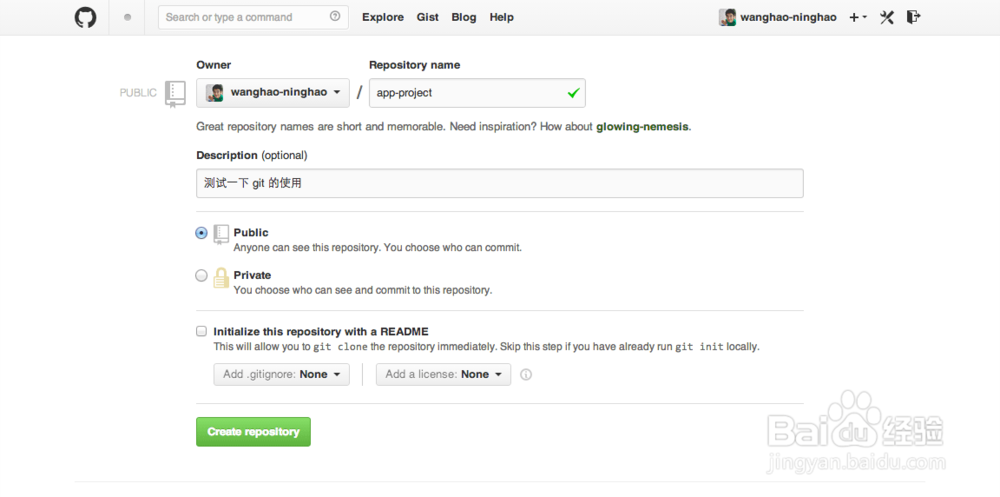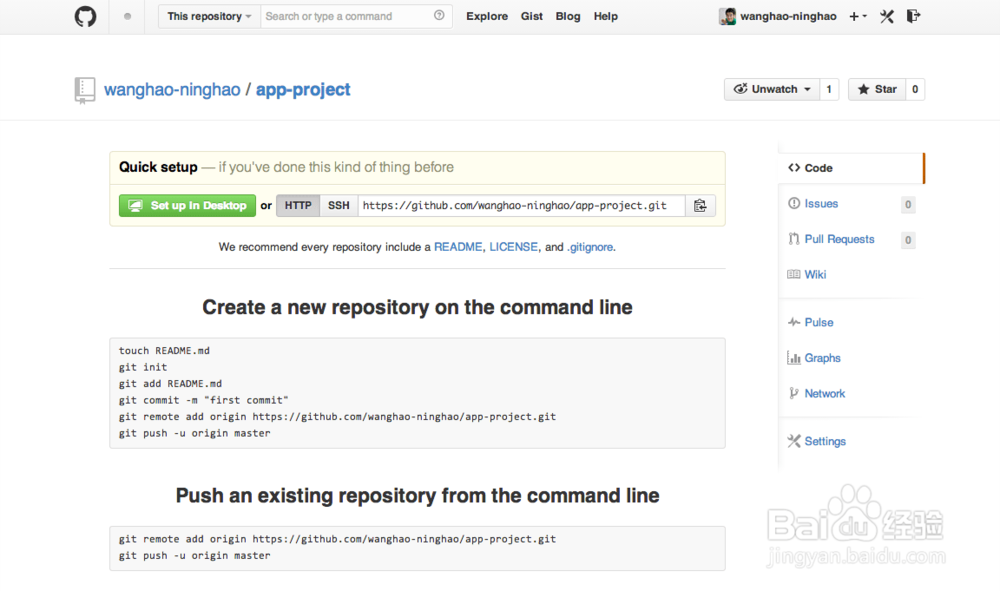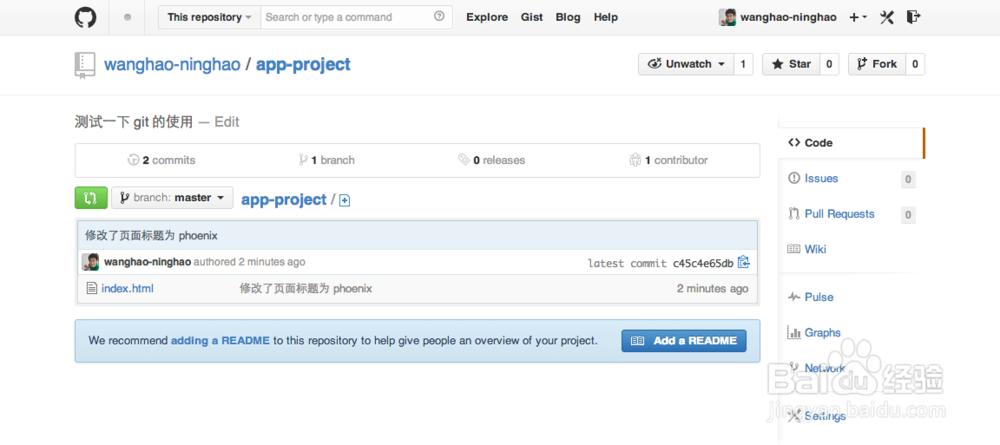Github入门指南
Git 是一个代码版本控制工具,可以很好的管理代码和团队协作开发。
工具/原料
下载github
安装 Git
1、Git 是跨平台的,不管你用 Windows 还是 Mac,都可以使用 Git,打开git-scm,去下载对应版本的 Git。网站会自动检测你的操作系统,为你提供对应的 Git 。下载以后,像安装一般的软件一样,去安装 Git 。Windows 用户安装完成 Git 以后,可以打开 Git Bash 。我用的是 Mac 系统,安装好 Git 以后,可以直接使用终端工具去使用 Git 。然后简单的去配置一下 Git :
2、git config --global user.name "Phoenix"git config --global user.email 117663444@qq.com
3、上面的命令是告诉 Git ,你是谁,你的 Email 地址是什么。以后所有的操作,都会用到这个信息。只需要配置一次就可以了。
基本操作
1、假设你要创建一个项目,先去新建一个目录,比如我在桌面上创建了一个叫app-project的目录,可以把项目的文件都放在这个目录里面。想要让 Git 去监管这个项目目录,需要先去初始化一下:git init返回:Initialized empty Git repository in /Users/xiaoxue/Desktop/app-project/.git/现在, 就成功的创建了一个 repository(仓库),目前里面还没有东西,下面去查看一下它的状态:git status返回:On branch masterInitial commitnothing to commit (create/copy files and use "git add" to track)提示目前没有什么东西可以commit(提交)的。下面,去创建一个 HTML 文件,命名为index.html,文件里输入一些基本的代码,然后把它放保存在app-project这个目录里面,然后再去查看它的状态:git status这次返回:On branch masterInitial commit Untracked files: (use "git add ..." to include in what will be committed) index.html nothing added to commit but untracked files present (use "git add" to track)提示我们现在正处在master(主) 这个branch(分支)上,然后有一个还没有跟踪的文件:index.html,这也是我们项目里唯一的文件,想让 Git 跟踪这个文件,需要把它添加到 Staging(工作) 区域,然后再去commit(提交)一下。git add index.html再去查看状态时会返回:On branch masterInitial commit Changes to be committed: (use "git rm --cached ..." to unstage)new file: index.html提交添加了一个新的文件index.html,如果你想添加所有的文件,可以使用一个 . 像这样:git add .添加好要跟踪的文件以后,最后需要再去提交一下,提交的时候,需要输入一条描述的信息:git commit -m '第一次提交'返回:[master (root-commit) 4a37046] 第一次提交1 file changed, 10 insertions(+)create mode 100644 index.html确认一下我们的工作,可以使用log命令:git log返回:commit 4a370460f8f4bf4074a0c304ca794ed673b0b4c1Author: Phoenix <117663444@qq.com>Date: Sat Apr 5 14:09:51 2014 +0800再次查看状态:On branch masternothing to commit, working directory clean提示现在master这个分支上没啥可以提交的了。下面,我们再去在自己的项目里创建一个样式表,命名为style.css,然后再把这个样式表链接到index.html里面。完成以后执行下面的命令:git add . git commit -m '创建 style.css 样式表并嵌入到 index.html'返回:[master 95043e6] 创建 style.css 样式表并嵌入到 index.html 2 files changed, 1 insertion(+) create mode 100644 style.css假设你现在想还原之前的提交,可以这样:git revert HEAD返回:Revert "创建 style.css 样式表并嵌入到 index.html" This reverts commit 95043e6fd5451b5e38258a0d314c61c2d6affcfc.# Please enter the commit message for your changes. Lines starting# with '#' will be ignored, and an empty message aborts the commit.# On branch master# Changes to be committed:# modified: index.html# deleted: style.css这会打开默认的文本编辑器,输入:wq保存并退出。回到你的项目目录,查看一下,你会发现,style.css不见了,再打开index.html。嵌入style.css的这行代码也不见了。
分支
1、前面我们创建了一个 Git 仓库,里面有一个叫 master 的分支,假设现在我们想去尝试一下新的想法,你可能并不知道这樱厮吞簌些想法是否可行,但是决定要去试一下。这时,可以去创建一个新的分支,在这个分支里你可以继续对项目去做修改,然后提交,这些提交不会影响到其它的分支,最终我们可以去合并分支。创建新的分支可以这样:git branch phoenix git checkout phoenix返回:Switched to branch 'phoenix'上面两条命令的意思是,去创建一个叫做phoenix的分支,然后切换到phoenix这个分支。上面这两行命令也可以合并成一行命令:git checkout -b phoenix现在你可以去修改一下index.html。比如改一下index.html的页面标题,完成以后,再去提交一下:git add index.html git commit -m '把网页标题修改为 phoenix'返回:[phoenix b5db411] 把网页标题修改为 phoenix 1 file changed, 1 insertion(+), 1 deletion(-)上面这个提交是在phoenix这个分支下面做的,你可以试着再切换到master分支,然后再查看一下index.html这个文件。你会发现index.html没有什么变化,如果你决定要把在phoenix这个分支所做的修改合并到master分支上面,可以这样做:git checkout master git merge phoenix先切换到master分支,然后把phoenix分支合并过来,现在,再去查看一下index.html文件,你会发现,在phoenix分支下所做的修改,在master分支上也会体现出来。
github
1、现在,我们所做的都是在本地电脑上进行的。使用 github 提供的服务,我们可以把项目文件推送到 github 提供的远程仓库里面,这样,你就不用担心意外删除掉在本地电脑上的项目文件了,因为你在远程的仓库里面,还有一个备份。你可以先去注册一个github帐号,登录以后,去创建一个远程仓库:点击页面右上角的 + 号,Repository name这里,输入仓库的名称Description是可以选填的描述信息Public公开或Private私密,如果你不想让别人看到你的项目的代码,应该选择 Private。点击Create repository
2、创建完成以后,github 会给你提示,你可以在本地去创建一个新的仓库,也可以把本地上已有的仓库推送到创建的这个 github 的远程仓库里面。下面,我们把之前创建的app-project这个项目推送上去:git remote add origin 你的github仓库地址git push -u origin master上面这两行命令是,先去为项目添加一个远程的仓库,告诉 git 这个远程仓库的地址是啥,这个仓库是由 github 提供的,然后使用git push,去把master这个分支推送到这个远程的仓库里面。这会提示你输入你在 github 上的用户名还有密码:
3、完成以后,你可以打开在 github 上的你的项目,你会发现项目里的文件已经显示出来了。在本地上,你可以继续使用 git 去提交修改,创建分支,然后想要把修改的东西推送到 github 上,可以使用命令: